Sådan stopper du Windows 10 fra at fortælle dine Xbox-venner Hvilke spil du spiller

Windows 10s årsdagen opdatering tilbyder nye "spilhubs" til pc-spil i Xbox-appen. Dine venner på Xbox Live kan nu se, hvornår du spiller et pc-spil, og hvilke pc-spil du for nylig spillede.
Hvis du vil holde din pc-spilaktivitet adskilt, så kan dine Xbox-venner ' ikke se, hvad du har spillet, kan du deaktivere denne funktion.
Valgmulighed 1: Log ud af Xbox-appen
RELATERET: De bedste Xbox-funktioner i Windows 10 (selvom du ikke ejer en Xbox)
Denne funktion er en del af Xbox-appen i Windows 10. Xbox-appen har mange nyttige funktioner, som streaming af spil fra din Xbox One til din pc, streaming af live-tv fra din Xbox One til din pc, eller interagere med Xbox Live og dine Xbox-venner fra din pc. Men hvis du ikke bruger det til nogen af disse ting, er den nemmeste måde at stoppe denne adfærd på, blot at logge af Xbox-appen.
Åbn Xbox-appen fra din startmenu.
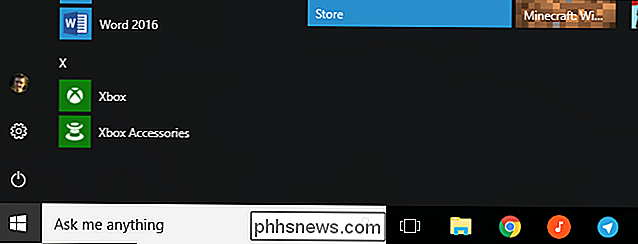
Klik på ikonet Indstillinger nederst i venstre sidefelt. Klik på knappen "Log ud", og du vil blive logget ud af Xbox-appen. Enhver pc-spil, du gør, bliver ikke længere forbundet med din Xbox-konto, medmindre du går tilbage til Xbox-appen og logger ind igen.
Gentag denne proces på alle de Windows 10-pc'er, du spiller spil på.
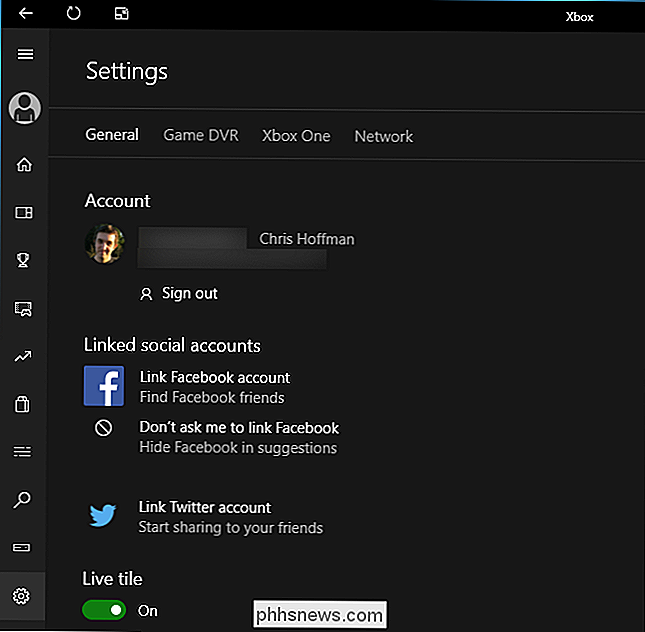
Valg to : Ændre dine Xbox-privatlivsindstillinger Online
Mens Xbox-appen på Windows 10 har nogle personlige oplysninger og delingsindstillinger, har den ikke en indstilling til at stoppe den fra at rapportere spilaktivitet.
Der er en anden måde at forhindre din Xbox venner fra at se dine spil. Denne indstilling gælder dog for både din Windows 10-pc og en Xbox One- og Xbox 360-konsol.
For at få adgang til denne indstilling skal du åbne Xbox-appen, klikke på ikonet Indstillinger til venstre, rul ned og klikke på "Xbox .com "link under Privacy. Du kan også gå til webstedet for Xbox-kontoindstillinger i din webbrowser.
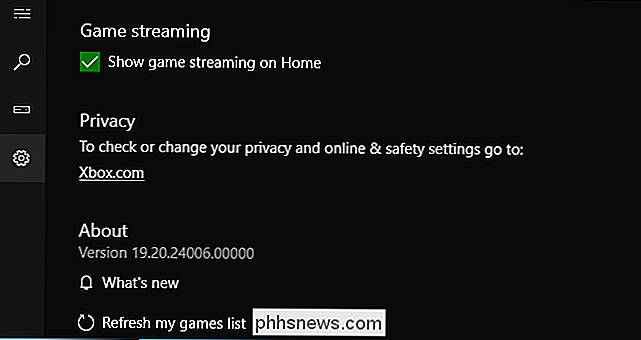
Rul ned på siden "Beskyttelse af personlige oplysninger og online sikkerhed" til afsnittet "Andre kan:".
Find " Se, om du 'online' (Xbox 360: Online Status) og indstil den til "Bloker" for at forhindre folk i at se, når du er online, og hvilket specifikt spil du spiller. Du kan også indstille denne mulighed til "Venner", og kun dine venner kan se, hvornår du er online og hvad du spiller.
Find "Se din spil og apphistorik (Xbox 360: Spilhistorik ) "Og indstil det til" Bloker "for at forhindre folk i at se en liste over spil, du har spillet for nylig. Angiv denne mulighed til "Venner" i stedet, og kun venner vil kunne se listen over spil.
Husk at dette forhindrer dine Xbox-venner i at se, når du er online på en Xbox One eller Xbox 360-konsol og hvilke Xbox-konsol-spil du for nylig spillede.
Klik på knappen "Gem" nederst på siden, når du er færdig med at gemme dine indstillinger.
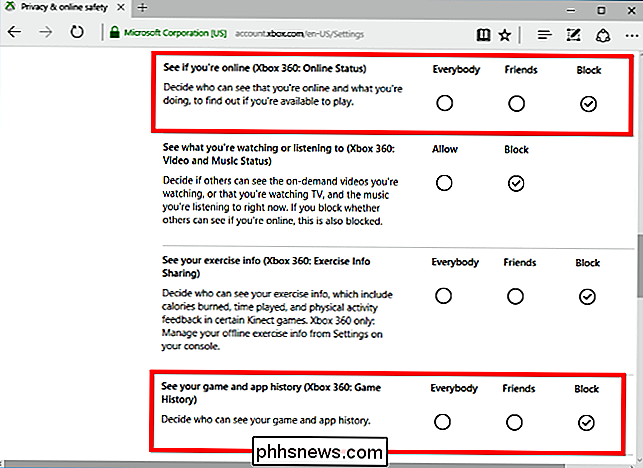
Mens Microsoft kunne tilføje flere delingsmuligheder til Xbox-appen I en fremtidig opdatering holder vi ikke vores ånde. Microsoft forsøger at omdanne Xbox til spilleplatform, der omfatter Windows-pc'er samt Xbox One og Xbox 360, hvilket gør det hele en del af Xbox.

Hvorfor du ikke bør være vært for et åbent Wi-Fi-netværk uden adgangskode
ÅBn hjemme Wi-Fi-netværk er stadig for almindeligt. Situationen er forbedret, da trådløse routerproducenter begyndte at sende forsendelser med trådløse adgangskoder som standard, men der er stadig for mange usikrede Wi-Fi-netværk derude. Hosting af et åbent Wi-Fi-netværk kan forårsage en række problemer for dig, om du forsøger at gøre en god gerning ved at dele din forbindelse eller bare ikke have oprettet en adgangskode endnu.

Jeg lavede for nylig et Facebook-indlæg og med sjovt inkluderet en hashtag. Til min overraskelse er hashtag faktisk blevet et rigtigt link, og hvis jeg klikker på linket, tog det mig til en stor liste over andre stillinger med den hashtag (inklusive min). Nu er jeg nysgerrig. Jeg anede ikke, at Facebook selv havde denne funktion.



